Compararea a două foldere cu toate fișierele de bazăiar sub-folderele necesită deschiderea una lângă alta pentru a găsi articole găsite în ambele dosare, dar atunci când aveți de-a face cu, aparent, cu dosare identice, aflarea diferențelor devine nu numai minte, dar și pierderea timpului. În mod similar, fișierele de date și cod sursă cu mici diferențe nu pot fi identificate manual. Dacă sunteți în căutarea unui instrument puternic de comparare a fișierelor și folderului, care oferă o listă completă de instrumente pentru fișiere / folder pentru a diferenția actualizări, modificări și diferențe, încercați DiffMerge. Este o aplicație multiplă platformă, disponibilă pentru sistemele de operare bazate pe Windows, Mac OS X și Linux.
DiffMerge compară două listări de folder și găseștediferențele dintre fișierele prezente în folderele specificate. Aplicația acceptă moduri de comparare a fișierelor în 2 și 3 căi, împreună cu caracteristica de îmbinare, care vă permite să deschideți 3 fișiere de date într-o fereastră și să îmbinați diferențele într-un singur fișier. Mai mult, puteți edita fișiere pentru a elimina diferențele dintre fișierele comparate.
DiffMerge încearcă să găsească modificări în ambele fișiereși arătați diferențele grafic pe interfața principală cu glifele din bara din stânga pentru a naviga rapid prin toate modificările detectate. Când specificați două foldere pentru a detecta modificările, acesta afișează fișierele prezente într-un singur folder, precum și, perechi de fișiere echivalente, diferite sau identice.
Pe interfața principală, selectați folderele saufișiere care urmează să fie comparate. Împreună cu opțiunile de comparare a fișierelor și a celor două căi, opțiunea de îmbinare a 3 căi deschide o fereastră pentru a compara și a îmbina 3 fișiere împreună. Fereastra de comparare a folderului are nevoie de două dosare. Puteți schimba folderele din stânga și din dreapta înainte de a începe comparația.

Fereastra principală arată fișiere diferiteîn fiecare folder. În mod implicit, acesta compară sub-folderele, dar acesta poate fi dezactivat de la butonul cu imagini de folder din bara de instrumente. Următorul pentru a arăta sub-folderul, aveți Afișat fișiere fără colegi, afișați fișiere echivalente și afișați comutare fișiere egale. Bara de stare rezumă informațiile de comparație, arătând numărul de fișiere identice și diferite găsite într-un folder specificat, împreună cu numărul de fișiere care nu au colegi în alt folder.
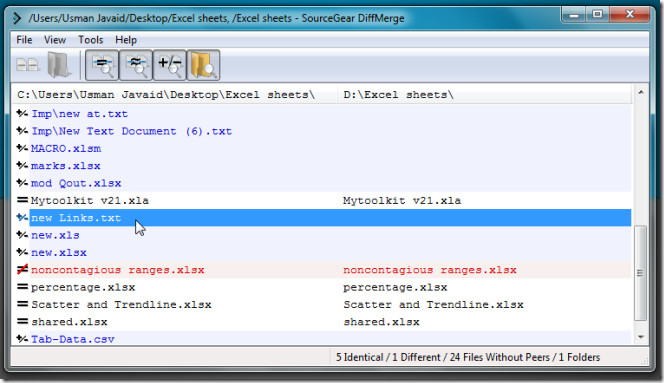
În mod similar, puteți compara două fișiere de date. Așa cum am menționat anterior, vine cu un editor, puteți modifica conținutul oricărui fișier păstrând formatul intact. În fereastra de comparare a fișierelor, veți găsi instrumente de bază de editare a conținutului fișierelor, împreună cu opțiuni pentru a împărți fereastra pe orizontală și pe verticală. Glifele prezente lângă numărul de linie din coloana din stânga vă permit să scanați vizual diferențele și să navigați rapid prin ele.
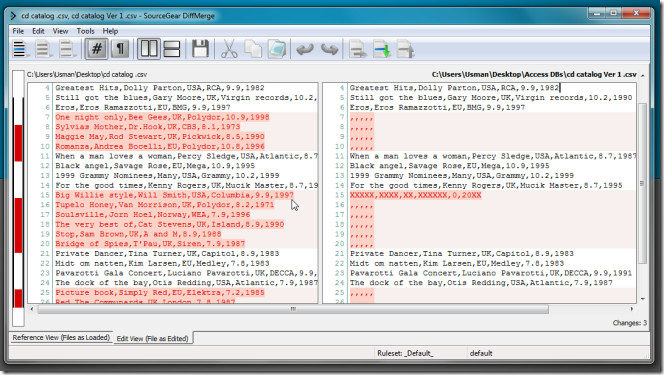
Fereastra de comparare a fișierelor arată conținutul ambelor fișiere cu toate modificările. Cu toate acestea, puteți activa Afișați doar diferențe opțiune din bara de instrumente pentru a vizualiza diferențele.
Fereastra de îmbinare cu 3 căi arată toate controalele de comparare a fișierelor de bază, combinate cu încă 3 pe bara de instrumente, care vă permit să sariți între conflicte și să îmbinați modificările în fișierul central.

Meniul contextual cu clic dreapta al shell-ului Windowsintegrarea este o altă caracteristică utilă care vă permite să adăugați rapid fișiere și foldere pentru a compara lista. Trebuie menționat că adaugă fișierul în listă unde specificați fișierele care trebuie comparate.
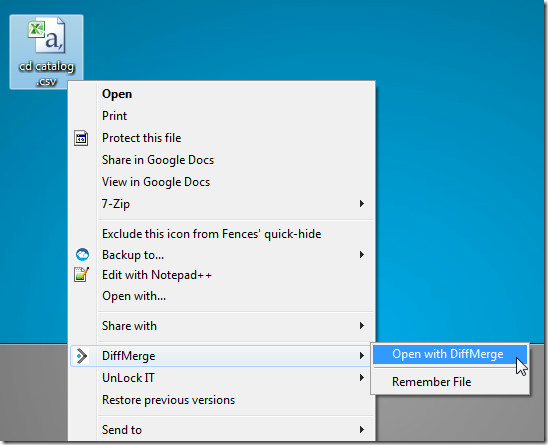
DiffMerge nu este personalizabil numai în termeni deschimbarea aspectului și compararea Windows, dar, de asemenea, foarte configurabil. Include o serie de opțiuni pentru a schimba markerii care reprezintă diferențele de fișiere și folder, filtre pentru a căuta fișierele specificate din foldere, scheme de culori de ferestre de fișiere și folder, culori intra-linie în linii schimbate, nivel de detaliu de analiză și seturi de reguli implicite.
În secțiunea File Windows, veți găsi opțiunipentru a personaliza opțiunile legate de compararea fișierelor și fereastra de comparare a fișierelor. Puteți, să zicem, să schimbați culorile care arată diferite tipuri de diferențe între două fișiere. În mod similar, conflictele de fișiere și culorile de îmbinare pot fi de asemenea schimbate. Sub aceste opțiuni, aveți panouri de previzualizare a ferestrei File Diff și de previzualizare a ferestrei de îmbinare a fișierelor care vă permit să vizualizați modificările în timp real.
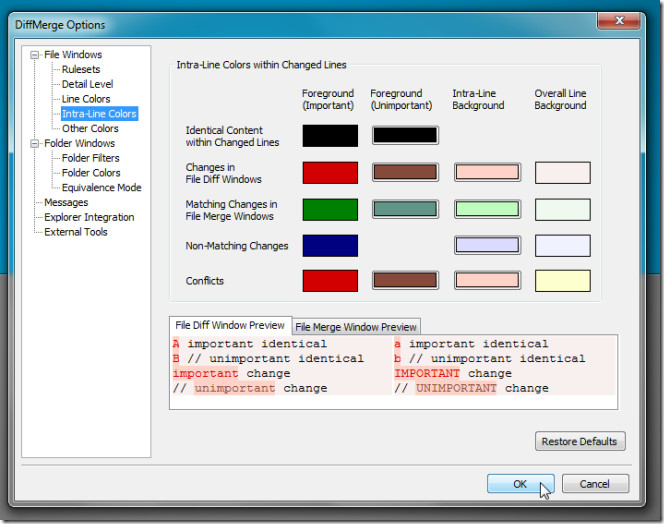
În afară de schimbarea culorii și a filtrului de fișieresetări din secțiunea Folder Windows, puteți personaliza modul de echivalență. Acceptă 3 moduri de echivalență de fișiere, doar potrivire exactă, potrivire exactă cu testare de echivalență de fișiere simple și potrivire exactă cu testare de echivalență de fișiere bazată pe regulile.
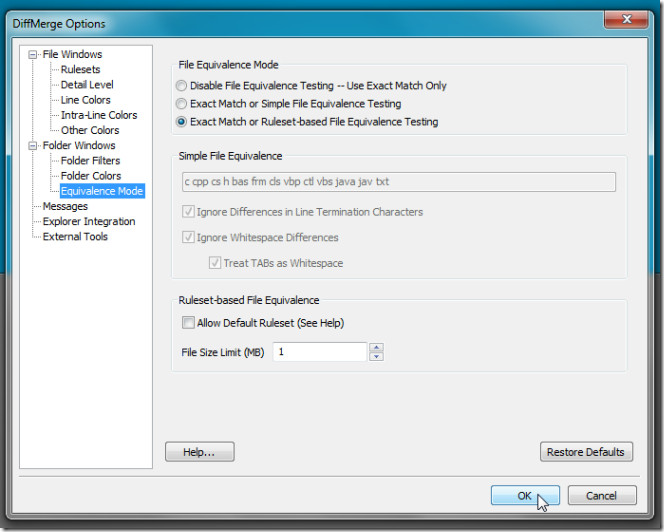
Pe scurt, DiffMerge este unul dintre cele mai multeinstrument puternic pentru a detecta modificările și diferențele atât în fișiere cât și în foldere și îmbină modificările diferitelor versiuni de fișiere într-unul singur. Funcționează pe Windows, Linux și Mac OS X. Sunt disponibile versiuni pentru ediții de sistem pe 32 de biți și pe 64 de biți.
Descărcați DiffMerge
Vă recomandăm să aruncați o privire și asupra WinMerge. Și dacă utilizați Notepad ++, atunci apucați pluginul Compare.








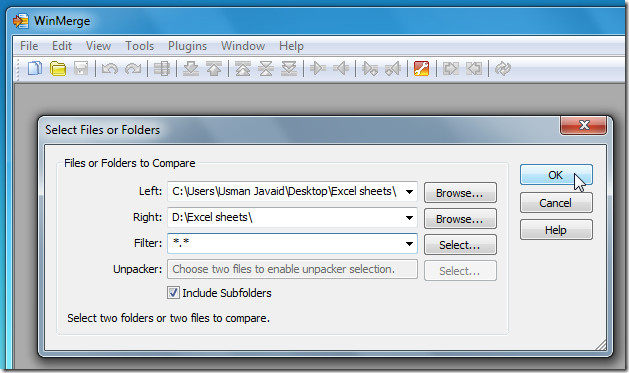




Comentarii